Editor de Wix: eliminar espacios en tu sitio móvil
3 min de lectura
El Editor móvil crea automáticamente una versión optimizada de tu sitio para la vista móvil; sin embargo, en muchos casos, es necesario hacer ediciones adicionales.
Pueden aparecer espacios no deseados en tu sitio móvil online entre los elementos, debajo de los elementos o entre tu página y el pie de página.
Obtén más información sobre cómo eliminar los espacios:
Eliminar espacios entre elementos
Es posible que aparezcan espacios entre los elementos en tu sitio online. Estos se pueden eliminar fácilmente desde el Editor móvil.
Para eliminar los espacios entre los elementos:
- Haz clic en el icono Hacer zoom out y reorganizar
 en la barra superior del Editor móvil.
en la barra superior del Editor móvil. - Pasa el cursor sobre el espacio en blanco y haz clic en Eliminar espacio.
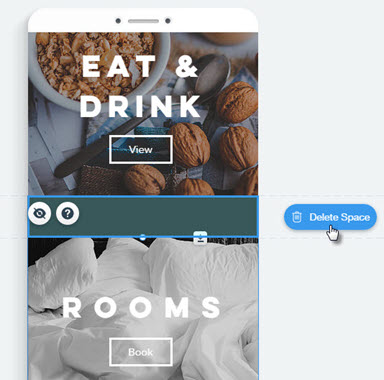
Eliminar espacios debajo de la Galería Pro
Puede aparecer un espacio en blanco debajo de tu Galería Pro si has habilitado la configuración de la barra de información. Puedes ajustar el tamaño de la barra de información para eliminar cualquier espacio debajo de tu galería.
Para eliminar el espacio debajo de la Galería Pro:
- Haz clic en la Galería Pro en el Editor móvil.
- Haz clic en la pestaña Estilo.
- Haz clic en Personalizar estilo.
- Establece el Tamaño de la barra de información en un número más bajo o en 0 para eliminar el espacio vacío.

Nota:
La palanca Tamaño de la barra de información solo se aplica al estilo de Presentación de diapositivas. Obtén más información sobre la barra de información aquí.
Eliminar espacios entre la página y el pie de página
En algunos casos, un sitio puede mostrar un espacio entre el final de la página y la parte superior del pie de página cuando se visualiza en un dispositivo móvil. Estos espacios no son visibles en el Editor.
Para eliminar el espacio entre la página y el pie de página:
- Accede al Editor móvil.
- Ajusta y elimina cualquier espacio que encuentres.
- Desplázate hasta la parte inferior de la página en la versión móvil.
- Haz clic en el cuerpo de la página.
- Haz doble clic en la manilla de altura de la página.
- Publica tu sitio.
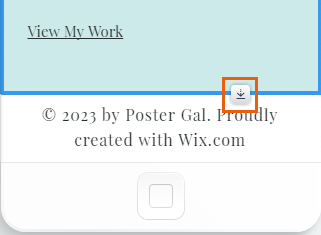
Nota:
Estos cambios no se reflejan en la versión de escritorio de tu sitio.
¿Te ha sido útil?
|